Comment convertir des vidéos en DVD facilement
Par Pierre Dubois • 2025-07-31 20:18:22 • Solutions éprouvées
DVD
- 1. Convertir/graver vidéo sur DVD+
-
- 1.1 MP4 sur DVD
- 1.2 MOV sur DVD
- 1.3 MKV sur DVD
- 1.4 MPG sur DVD
- 1.5 Graver MP4 sur DVD sous Windows 10
- 1.6 Convertir VOB sur DVD
- 1.7 Convertir M4V sur DVD
- 1.9 Graver AVCHD sur DVD
- 1.10 Convertir WMV sur DVD
- 1.11 Convertir MTS/M2TS/TS Fichiers sur DVD
- 1.12 Graver DivX/Xvid Fichiers sur DVD
- 1.13 Convertir Video_TS sur DVD
- 1.14 iPhone Videos sur DVD
- 1.15 Convertir uTorrent Movies sur DVD
- 1.16 Graver Camcorder sur DVD
- 1.17 Graver VLC Fichiers sur DVD
- 1.18 Convertir MiniDV sur DVD
- 1.19 Convertir Blu-ray sur DVD
- 1.20 Convertir mkv en Blu-ray
- 1.21 Graver des films sur DVD
- 1.22 Graver un film torrent
- 2. Convertir DVD en vidéo +
-
- 2.1 Convertir DVD en MP4
- 2.2 Convertir DVD en MPEG
- 2.3 Convertir DVD en MKV
- 2.4 Convertir DVD en AVI Free
- 2.5 Convertir DVD en DivX/Xvid
- 2.6 Convertir DVD en MP3 Free
- 2.7 DVD en iPad
- 2.8 Convertir DVD vers Digital Fichiers
- 2.9 Convertir DVD en AVI with Handbrake
- 2.10 Convertir un DVD en MP4 avec VLC
- 3. Convertir ISO / Convertir vers ISO +
- 4. Logiciel graveur DVD+
-
- 4.1 10 Free Mac DVD Burners
- 4.2 AnyDVD pour Mac
- 4.3 Best Toast pour Windows Alternative
- 4.4 MP4 sur DVD Burner Mac
- 4.5 Top 15 MP4 sur DVD Burners
- 4.6 10 WinX DVD Video Software Alternatives
- 4.7 5 Windows 10 DVD Maker Programs
- 4.8 10 Best Blu-ray DVD Players
- 4.9 Best DVD Makers
- 4.10 Best Video sur DVD Converters
- 4.11 Top DVD Creators
- 4.12 Best Free DVD Authoring Software
- 4.13 Alternative en ConvertXtoDVD Mac/Windows
- 4.14 Best DVD Burning Software
- 4.15 Top 5 Free DVD Burners
- 4.16 PAL en NTSC Converter
- 4.18 Alternatives à Nero Burning
- 5. Autres conseils DVD +
-
- 5.1 Lire DVD sur Xbox One/360
- 5.2 Lire DVDs sur Wii
- 5.3 Importer DVD en iTunes
- 5.4 Peut PS4 ou PS3 Lire DVDs
- 5.5 Transférer DVD en TV
- 5.6 Monter VOB or DVD Fichiers
- 5.7 DVD en Chromecast
- 5.8 Lire DVD sous Windows 10/8/7
- 5.9 Convertir VCD Videos sur DVD
- 5.10 VLC ne peut pas lire DVD
- 5.11 Compresser Video pour DVD
- 5.15 Convertir NTSC en PAL
- 5.16 DVD Player Formats pris en charge
- 5.17 Lire DVD sous Windows 10
- 5.18 Copier DVD en DVD
- 5.19 Télécharger DVD sur un ordinateur
- 5.20 Lire DVD sur Media Player
- 5.21 Graver MP4 sur CD
- 5.22 Graveurs de CD MP3
- 5.24 Graver audio MP3 sur DVD
- 5.25 Convertir VHS en numérique
- 5.26 Lire un DVD sur TV Samsung
- 6. Convertir/graver format populaire sur DVD +
-
- 6.1 Convertir Home Movies sur DVD
- 6.2 Graver iTunes Movie sur DVD
- 6.4 Graver AVI sur DVD Mac
- 6.5 Graver iMovie sur DVD
- 6.6 Graver Windows Movie Maker Fichiers sur DVD
- 6.7 Utiliser Adobe Premiere pour Graver A DVD
- 6.8 Convertir YouTube en DVD et Vice-Versa
- 6.9 Graver des films sur DVD
- 6.10 Graver Vidéo TS sur dvd
- 6.11 Convertisseurs MP4 en DVD en ligne
- 6.12 Télécharger DVD sur ordinateur
- 6.13 Profiter de votre DVD Netflix Partout
- 6.14 Convertir VHS en DVD
Les souvenirs doivent être conservés pour toujours avec les derniers smartphones et caméscopes haut de gamme. L'enregistrement de films à la maison est devenu encore plus facile. Donc, si vous avez une collection de ces vidéos sur cassettes VHS, caméscopes, iPhone, iPad ou autres appareils, convertissez-les en DVD. Les logiciels de transfert de VHS vers DVD créent leur sauvegarde pour les situations d'urgence et vous permettent également de les visionner sur un téléviseur grand écran. Donc, pour toutes vos questions sur la façon de convertir des films personnels en DVD , nous vous aidons avec les meilleures solutions.
- Partie 1. Comment convertir des films en DVD à partir d'un caméscope à mémoire flash, d'un caméscope à disque dur, d'un iPhone, d'un iPad
- Partie 2. Comment convertir des vidéos personnelles en DVD à partir de cassettes VHS et analogiques
- Partie 3. Enregistreurs DVD recommandés pour le transfert sur DVD
Partie 1. Comment faire pour convertir des Films en DVD à partir de caméscope à mémoire flash, caméscope à disque dur, iPhone, iPad
Il n'y a pas une myriade de programmes qui facilitent la conversion de DVD à la maison, mais trouver le bon pour répondre à vos besoins est important. Wondershare UniConverter est l'un de ces outils professionnels fournis avec toutes les fonctions nécessaires. En utilisant le logiciel, vous pouvez convertir vos films personnels en DVD à partir d'un caméscope, d'un iPhone, d'un iPad, d'un disque dur, d'une mémoire flash et d'une foule d'autres appareils. Le logiciel fonctionne à une vitesse rapide et permet de convertir vos vidéos en fichiers DVD, dossiers ou fichiers ISO. Les modèles et les modèles de DVD gratuits intégrés facilitent la personnalisation rapide de vos vidéos. Une musique de fond ou une image de votre choix peuvent également être ajoutées pour améliorer l'attrait général. Le processus de gravure de DVD est très rapide et la fonction de prévisualisation en temps réel permet de vérifier les modifications apportées. Wondershare UniConverter prend en charge les versions les plus récentes et les plus populaires du système d'exploitation Windows et Mac.
Étapes sur la façon de transférer des films à la maison sur DVD en utilisant UniConverter :
Étape 1 Lancez les vidéos personnelles de Wondershare sur un convertisseur de DVD, connectez l'appareil et ajoutez des vidéos.
Téléchargez, installez et ouvrez Wondershare UniConverter sur votre PC/Mac. Connectez votre iPhone, iPad, caméscope ou un autre appareil avec lequel vous souhaitez transférer la vidéo avec votre ordinateur. Dans l'interface principale du logiciel, accédez à la section Graver . Ouvrir le menu déroulant à + Ajouter des fichiers > Ajouter à partir du périphérique et sélectionnez le périphérique connecté.
![]()
Une nouvelle fenêtre affichant les vidéos sur l'appareil apparaîtra. Sélectionnez la vidéo que vous souhaitez convertir en DVD.
![]()
Étape 2 Modifiez la vidéo à l'aide de l'éditeur intégré. (Facultatif)
Une fois qu'une vidéo a été ajoutée avec succès au programme, vous pouvez couper, recadrer, rogner et exécuter d'autres fonctions d'édition à l'aide de l'éditeur intégré. Les icônes d'édition sont présentes sous la vignette vidéo ajoutée. Vous pouvez découper, recadrer des vidéos, ajouter des sous-titres et ainsi de suite.
Remarque: Cette étape d'édition est facultative. Dans le cas où vous ne souhaitez pas modifier vos vidéos, vous pouvez passer directement à l'étape suivante.
Étape 3 Sélectionnez le menu DVD et entrez les paramètres du DVD.
Sur le panneau latéral droit de l'interface du logiciel, déplacez les flèches gauche et droite pour vérifier les modèles. Sélectionnez celui selon vos besoins.
Une fois le modèle défini, entrez l'étiquette DVD et entrez les options pour le type de menu, le format d'image, la norme TV et la qualité.
![]()
Étape 4 Prévisualisez et convertissez vos vidéos personnelles en DVD.
Comme dernière étape, sélectionnez le dossier de destination où vous souhaitez graver vos vidéos sur Graver les vidéos sur :. Prévisualisez les paramètres du DVD et cliquez sur le bouton Graver pour démarrer le processus.
![]()
Remarque: Dans le coin inférieur droit, le menu déroulant affiche l'option pour le type de disque. Pour la conversion DVD, le logiciel sélectionne le type par défaut. Dans le cas où vous souhaitez graver vos vidéos sur des disques Blu-ray, sélectionnez l'option BD25 ou BD50.
![]()
Partie 2. Comment convertir des vidéos personnelles en DVD à partir de cassettes VHS et caméscopes analogiques
Les gadgets actuels tels que les smartphones et les tablettes fonctionnent comme des outils polyvalents et, avec leur excellente qualité d'appareil photo, ont également pris en charge le rôle des magnétoscopes dans une large mesure. Mais ce n'était pas toujours la scène. Auparavant, les caméras vidéo étaient utilisées pour capturer des vidéos personnelles enregistrées sur des cassettes VHS. Donc, si vous avez trouvé une collection de ces cassettes VHS ou caméscopes de votre vieux tiroir et que vous voulez revivre ces moments, les convertir en DVD est la meilleure solution. Pour aider à convertir le film 8mm en DVD chez nous, nous vous apportons la solution adaptée.
Ce dont vous avez besoin pour transférer VHS sur DVD à la maison:
Vous trouverez ci-dessous quelques éléments essentiels dont vous auriez besoin pour le processus de conversion:
- Un magnétoscope qui fonctionne (si vous n'en avez pas, empruntez d'un ami ou d'un membre de votre famille, vous pouvez aussi acheter un modèle d'occasion bon marché dans une boutique en ligne, dans une vente de garage ou dans un autre magasin).
- Un enregistreur de DVD
- DVD vierge pour copier des vidéos
- Câbles RCA (Ces câbles sont livrés avec votre les lecteur DVD, votre téléviseur ou votre décodeur câble).
Étapes sur la façon de transférer des vidéos maison sur DVD en utilisant un graveur de DVD:
Pour cette méthode, vous auriez besoin d'un magnétoscope séparé et d'un lecteur DVD avec possibilité d'enregistrement.
Étape 1: Connectez les périphériques.
Tout d'abord, vous devez établir une connexion entre votre enregistreur VCY et DVD à l'aide de câbles RCA. Le câble RCA est codé en couleur jaune, rouge et blanc et facilite le transfert audio et vidéo. Insérez une partie du câble dans l'option de sortie de couleur correspondante sur votre magnétoscope. L'autre partie du câble doit être insérée dans l'option correspondante de couleur de l'entrée de l'enregistreur de DVD.

Étape 2: Insérez les cassettes VHS (fichiers multimédias).
Ensuite, après vous être assuré que la tête vidéo du magnétoscope est propre et fonctionne correctement, insérez la bande et jouez-la. À ce stade également insérer le DVD vierge dans votre appareil enregistreur de DVD.
Remarque: Dans le cas où vous ne souhaitez pas enregistrer la vidéo entière, réglez-la sur la marque à partir de laquelle vous voulez enregistrer.
Étape 3: Commencez l'enregistrement.
Enfin, appuyez sur la touche Lecture de votre magnétoscope et enregistrez la clé sur votre lecteur DVD. La cassette VHS diffusée sur le magnétoscope commencera à être enregistrée sur le DVD inséré dans votre lecteur DVD.

Pour vérifier toute étape ou processus supplémentaire d'enregistrement, reportez-vous au manuel de l'enregistreur DVD.
Partie 3. Enregistreurs DVD recommandés pour le transfert sur DVD
Il est discuté dans la partie ci-dessus de l'article que les cassettes VHS au transfert de DVD peuvent être faites en utilisant un enregistreur de DVD d'une manière simple. Donc, si vous voulez transformer des vidéos maison en DVD en utilisant cette méthode et cherchez un graveur de DVD, nous sommes là pour vous aider. Voici ci-dessous la liste des 10 meilleurs enregistreurs de DVD disponibles sur Amazon. Vous pouvez vérifier les caractéristiques et les caractéristiques de ces modèles et choisir celle qui vous convient le mieux.
1. Enregistreur DVR/DVD Magnavox MDR865H HD avec tuner numérique (noir)

175,49 $
Acheter sur AmazonC'est l'un des graveurs de DVD les plus vendus et est livré avec un tuner numérique HD unique. En utilisant l'enregistreur, vous pouvez également enregistrer sur les programmes de diffusion HD en direct. Son disque dur de 500 Go permet d'enregistrer 500 heures de contenu HD. Si un stockage supplémentaire est nécessaire, il peut être augmenté en utilisant le port USB. En utilisant ce modèle Magnavox, vous pouvez enregistrer sur plusieurs sources, y compris DVD, disque dur externe et disque dur. Option pour faire une pause et Rewind Live TV est également là.
2. Magnétoscope combiné Funai et enregistreur DVD (ZV427FX4)

69,99 $
Acheter sur AmazonC'est un autre best-seller sur la liste qui est une combinaison de magnétoscope et enregistreur de DVD. Mesurant 10,3 X 17,2 X 4 pouces, il pèse environ 9,33 livres et est équipé du Dolby Digital Stream Out. L'appareil permet une conversion ascendante de 1080p à partir de la sortie HDMI et facilite également l'archivage de films domestiques à partir de cassettes VHS sur DVD. Ligne dans l'enregistrement par câble par satellite est également pris en charge. L'enregistreur a 5 vitesses pour l'enregistrement de jusqu'à 8 heures. Les fonctionnalités supplémentaires comprennent la stéréo Hi-Fi, l'enregistrement à une touche et la sortie HDMI.
3. Enregistreur de DVD Toshiba DR430

849,99 $
Acheter sur AmazonCeci est un modèle de poche de Toshiba qui est livré avec toutes les fonctionnalités nécessaires. L'appareil dispose de plusieurs types de disques lisibles, y compris DVD + R, DVD + RW, DVD-R et DVD-RW. Il peut également lire des CD MP3 et des CD audio standard. La fonction d'enregistrement à une touche de l'appareil rend l'ensemble du processus rapide et facile. Les fonctionnalités supplémentaires incluent la finalisation automatique, la sortie HDMI avec l'option de conversion ascendante 1080p, l'entrée DV du panneau avant pour connecter les caméscopes et la fonction de balayage progressif vidéo 3: 2 Pulldown.
4. Graveur de DVD Magnavox MWR10D6

99,95 $
Acheter sur AmazonUn autre modèle populaire de Magnavox est son graveur de DVD MWR10D6. Physiquement, l'appareil mesure 9,6 x 17,1 x 2,6 pouces avec un poids d'environ 5,85 livres. Le modèle est facile à utiliser et est livré avec un enregistrement DVD + R/RW Lecture Progressive Scan DVD + R/RW. Il a une sortie vidéo en composantes avec sorties audio numériques A/V avant.
5. Sony DVDirect DVD Recorder VRDMC5

178 $
Acheter sur AmazonSi le budget n'est pas une contrainte et que vous voulez un appareil doté de nombreuses fonctionnalités, Sony DVDirect DVD Recorder VRDMC5 sera une bonne option. Cet enregistreur prend en charge les vidéos grand écran 4: 3 plein écran et 16: 9 et offre un son surround Dolby Digital 5.1. Ce modèle Sony peut être connecté à presque tous les types de caméscopes, magnétoscopes et magnétoscopes numériques pour l'enregistrement direct des vidéos sur des DVD pouvant être lus sur tous les types de lecteurs de DVD. Pour les types de carte mémoire les plus populaires, il existe des emplacements pour cartes permettant d'enregistrer directement des images et de créer un diaporama.
6. Enregistreur DVD Panasonic DMR-ES25S avec entrée DV avec connecteur HDMI et carte SD

221,10 $
Acheter sur AmazonUn autre nom dans la liste des enregistreurs de DVD les mieux notés est Panasonic DMR-ES25S qui offre la flexibilité quand il s'agit de l'option de support d'enregistrement. Il existe une gamme complète de supports DVD enregistrables pris en charge par l'appareil, notamment les DVD-R/RW. DVD + R/RW et DVD RAM. Le port FireWire du modèle prend en charge la copie directe depuis le caméscope et permet également l'enregistrement d'un programme de télévision avec l'option guide TV de 7 jours. L'audio numérique optique sortant de l'appareil facilite le son surround Dolby Digital et DTS. La sortie audio/vidéo numérique HDMI peut convertir les vidéos DVD en résolution HD.
7. Enregistreur combo DVD ± RW/VHS progressif à balayage progressif Toshiba D-KVR20 1080p avec HDMI (noir)

799,99 $
Acheter sur AmazonCeci est un autre modèle décent qui prend en charge l'enregistrement ainsi que la lecture de disques DVD R et DVD RW. L'appareil prend également en charge l'enregistrement de cassettes VHS afin que vous puissiez convertir votre ancienne collection préférée de VHS en format DVD. Le modèle prend également en charge la lecture d'autres formats de fichiers, notamment MP3, JPEG, DivX et WMA. Il y a une option pour enregistrer des programmes de télévision et jusqu'à 12 programmes par mois peuvent être enregistrés. Le câble HDMI permet d'améliorer la qualité de l'image et facilite la conversion ascendante 1080p. Le doublage bidirectionnel et le mode de balayage progressif sélectif sont les fonctionnalités supplémentaires.
8. Enregistreur DVD Panasonic DMR-EZ17K avec tuner ATSC noir

104,99 $
Acheter sur AmazonL'enregistreur de DVD DMR-EZ17K de Panasonic est un appareil de qualité supérieure mesurant 10 X 17 X 2 pouces et pesant 6 livres. Il y a un enregistreur numérique Dolby et DTS intégré dans le modèle. Il y a Multi Drive Ram et DV entrée pour le transfert. La fonction de démarrage rapide 1sec de l'enregistreur rend le processus extrêmement rapide. Il existe également une fonctionnalité de recherche rapide et d'enregistrement des délais.
9. Enregistreur de DVD Samsung DVD-R135

239,49 $
Acheter sur AmazonC'est un enregistreur de DVD mince et élégant de Panasonic qui offre une excellente qualité et la puissance d'une manière pratique. Il y a une entrée DV sur le panneau avant qui permet de connecter le caméscope pour éditer et enregistrer des vidéos directement sur un disque DVD. Les fonctions de qualité vidéo améliorée offrent des couleurs vives et une reproduction fidèle des couleurs pour les films et les vidéos personnelles. Les fonctionnalités supplémentaires incluent le bruit réduit des pixels, la conversion ascendante des DVD standard en résolution HD 720p et 1080i, et la sortie audio numérique coaxiale optique et numérique pour le son ambiophonique home cinéma.
10. Enregistreur DVD Philips DVDR3576H avec disque dur de 160 Go et syntoniseur intégré

374,99 $
Acheter sur AmazonCet enregistreur de DVD Panasonic permet d'enregistrer tous vos films, émissions de télévision et musique préférés. En utilisant l'appareil, vous pouvez lire tous les types de formats de support, y compris MP3, JPEG, WMA et DivX. Il existe une option de conversion ascendante HDMI 1080p avec un composant de balayage progressif. Les fonctionnalités supplémentaires incluent des améliorations de la minuterie de programmation, une minuterie manuelle, un enregistrement à une touche, 12 événements programmables et autres.
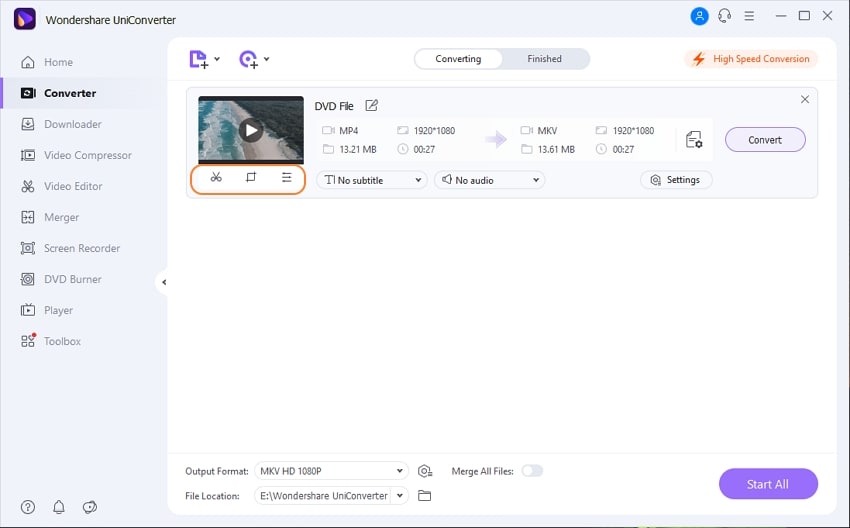
Pierre Dubois
staff Éditeur